MY-IMX6 L3035编译手册
目录
- 1 = 准备源码包 =
- 2 3.0.35版本代码
- 3 = 配置编译环境 =
- 4 准备源码
- 5 开发环境配置
- 6 = 编译u-boot =
- 7 进入u-boot源码目录
- 8 使配置文件生效
- 9 清除u-boot配置
- 10 u-boot配置
- 11 编译
- 12 目标文件
- 13 = 编译内核 =
- 14 进入内核源码目录
- 15 使配置文件生效
- 16 准备配置内核
- 17 编译内核
- 18 编译模块
- 19 = Linux应用程序编译 =
- 20 编写应用程序
- 21 使编译配置文件生效
- 22 编译应用程序
- 23 = 文件系统 =
- 24 文件系统说明
- 25 解压文件系统到编译主机
- 26 添加应用到文件系统
- 27 添加模块到文件系统
= 准备源码包 =
3.0.35版本代码
u-boot源码
文件名:uboot-imx-imx_v2009.08_3.0.35_4.1.0.tar.bz2
kernel源码
文件名:linux-2.6-imx-imx_3.0.35_4.1.0.tar.bz2
交叉编译工具
文件名:gcc-4.6.2-glibc-2.13-linaro-multilib-2011.12.tar.bz2
= 配置编译环境 =
准备源码
准备源码包
1)创建工作目录
创建 ~/my-imx6 作为工作目录
$ mkdir ~/my-imx6
![]()
创建 ~/my-imx6/02_source/imx_3.0.35_4.1.0 作为源码目录
$ mkdir ~/my-imx6/02_source/imx_3.0.35_4.1.0 -p
![]()
创建 ~/my-imx6/03_tools 作为工具目录
$ mkdir ~/my-imx6/03_tools -p
![]()
2)复制源码包到开发主机中
这一步骤自己采取相应的方式进行。
提示:这里将网盘中“02_源码”复制到Linux开发主机的“~/my-imx6/02_source/imx_3.0.35_4.1.0”,将网盘中“03_工具/toolchain”复制到Linux开发主机的“~/my-imx6/03_tools”。
解压源码包
1)解压u-boot源码和内核源码
$ cd ~/my-imx6/02_source/imx_3.0.35_4.1.0
$ tar jxf uboot-imx-imx_v2009.08_3.0.35_4.1.0.tar.bz2
$ tar jxf linux-2.6-imx-imx_3.0.35_4.1.0.tar.bz2

2)解压交叉编译工具
$ cd ~/my-imx6/03_tools/
$ tar jxf gcc-4.6.2-glibc-2.13-linaro-multilib-2011.12.tar.bz2
![]()
开发环境配置
安装需要的包
1)更新源列表
$ sudo apt-get update

更新完成后如下图所示:
$ sudo apt-get update

2)安装aptitude包管理工具和ia32-libs
提示:如果编译主机的Linux是32位的,可以跳过此步骤。
- 安装aptitude包管理工具

$ sudo apt-get –y install aptitude
- 使用aptitude安装ia32-libs
$ sudo aptitude –y install ia32-libs
提示:下图为安装过aptitude和ia32-libs后,再次执行安装命令的截图。

3)安装mkimage工具
$ sudo apt-get -y install uboot-mkimage
提示:下图为安装过mkimage工具后,再次执行安装命令的截图。

4)安装ncurses-dev
说明:make menuconfig对其具有依赖性质。
$ sudo aptitude -y install ncurses-dev
提示:下图为安装过ncurses-dev工具后,再次执行安装命令的截图。

配置MY-IMX6编译的环境变量
1)将平台信息写入到一个新的配置文件
$ echo "export ARCH=arm" > ~/my-imx6/03_tools/myimx6_3035_build_env
2)将交叉编译工具链路径写入到配置文件
- 进入交叉编译工具目录
$ cd ~/my-imx6/03_tools/gcc-4.6.2-glibc-2.13-linaro-multilib-2011.12/fsl-linaro-toolchain/bin/
- 将路径写入到配置文件
$ sed -i "\$a IMX6_GCC462_PATH=$PWD" ~/my-imx6/03_tools/myimx6_3035_build_env
- 将交叉编译工具写入到配置文件
$ sed -i "\$a export CROSS_COMPILE=\$IMX6_GCC462_PATH/arm-none-linux-gnueabi-" ~/my-imx6/03_tools/myimx6_3035_build_env
3)查看配置文件
$ cat ~/my-imx6/03_tools/myimx6_3035_build_env
4)附图
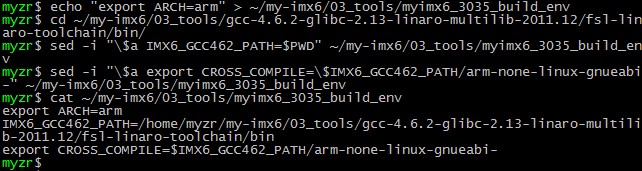
注意:如果在某一步操作错误,则需要删除 ~/my-imx6/03_tools/myimx6_3035_build_env 文件,并重新按照本小节操作。
= 编译u-boot =
进入u-boot源码目录
$ cd ~/my-imx6/02_source/imx_3.0.35_4.1.0/uboot-imx-imx_v2009.08_3.0.35_4.1.0/
![]()
使配置文件生效
- 执行source命令
$ source ~/my-imx6/03_tools/myimx6_3035_build_env
![]()
- 查看编译配置
$ echo $ARCH
$ echo $CROSS_COMPILE
提示:可看到ARCH和CROSS_COMPILE被设置

- 验证交叉编译工具配置
$${CROSS_COMPILE}gcc –v
提示:执行命令后可以看到终端显示出交叉编译工具的版本信息。如下图:
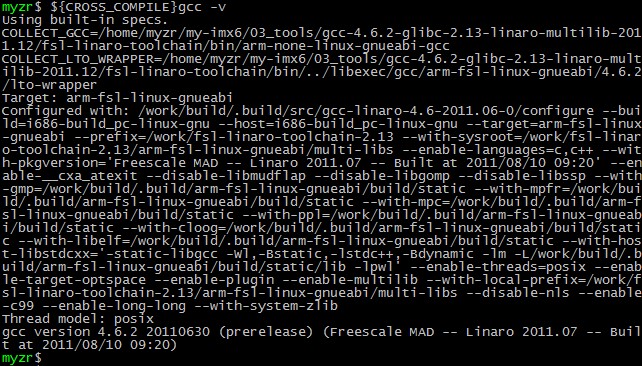
清除u-boot配置
u-boot配置
- 评估板及对应的 u-boot 编译配置:
| 评估板主型号 | CPU类型-内存容量
|
6Q(四核)- 2G
|
6U(双核简化)- 1G
|
6S(单核)- 512M
|
6Q(四核)- 2G
|
6U(双核简化)- 1G
|
6S(单核)- 512M |
myimx6ek314_6s_config |
编译
- 执行编译
$ make
提示:这里为了提高编译速度,在make后面加了“-j4”。这里编译的Linux主机是双核4线程的,所以“-j”后面用了4,也就是采用4线程编译。“-j”后面的数字可以根据系统资源分配,但是不应该超过编译主机最大支持的线程数。

- 编译完成
目标文件
编译完成后通过ls命令即可看到编译得到的目标文件u-boot.bin
$ ls
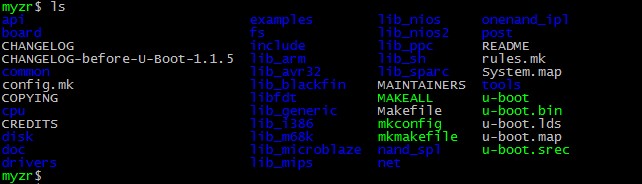
= 编译内核 =
进入内核源码目录
$ cd ~/my-imx6/02_source/imx_3.0.35_4.1.0/linux-2.6-imx-imx_3.0.35_4.1.0/
![]()
使配置文件生效
- 执行source命令
$ source ~/my-imx6/03_tools/myimx6_3035_build_env
![]()
- 查看编译配置
$ echo $ARCH
$ echo $CROSS_COMPILE
提示:可看到ARCH和CROSS_COMPILE被设置

- 验证交叉编译工具配置
$ ${CROSS_COMPILE}gcc –v
提示:执行命令后可以看到终端显示出交叉编译工具的版本信息。如下图:
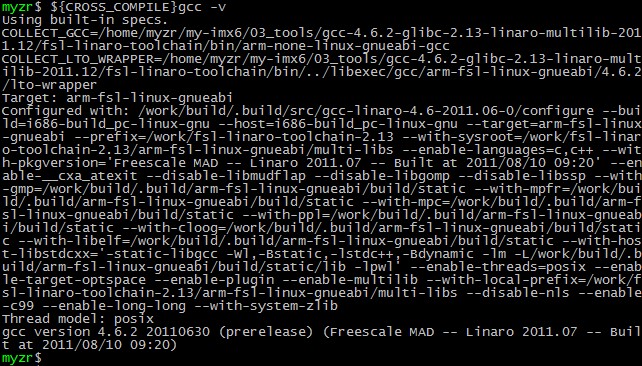
准备配置内核
- 清除内核配置
- 生成.config文件
说明:MY-IMX6-EK200系列评估板及MY-IMX6-EK314系列评估板使用的配置文件是myimx6_defconfig
$ make myimx6_defconfig
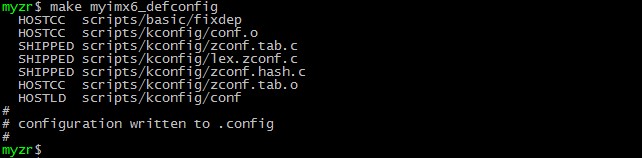
编译内核
- 编译uImage
- 编译完成
- 目标文件
arch/arm/boot/uImage即为编译得到的目标文件,使用ls命令可查看文件信息。
$ ls arch/arm/boot/uImage –la
![]()
编译模块
- 编译
- 编译完成
- 目标文件
编译完成后各模块的.ko文件位于代码所在的目录,通过find命令可以找出编译完成的模块,参考命令如下:
$ find -name *.ko

= Linux应用程序编译 =
编写应用程序
1) 创建应用程序目录
$ mkdir ~/my-imx6/02_source/application/ -p
$ cd ~/my-imx6/02_source/application/
![]()
2) 编写应用程序(这里以hello.c为例)
创建 hello.c 文件写入以下代码并保存:
#include <stdio.h>
int main(int argc, char **argv)
{
printf("Hello, MYZR!\n");
return;
}
3) 查看代码
$ cat hello.c
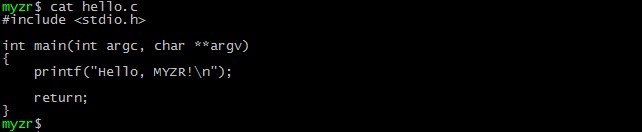
使编译配置文件生效
- 执行source命令
$ source ~/my-imx6/03_tools/myimx6_3035_build_env
![]()
- 查看编译配置
$ echo $ARCH
$ echo $CROSS_COMPILE
提示:可看到ARCH和CROSS_COMPILE被设置

- 验证交叉编译工具配置
$ ${CROSS_COMPILE}gcc –v
提示:执行命令后可以看到终端显示出交叉编译工具的版本信息。如下图:
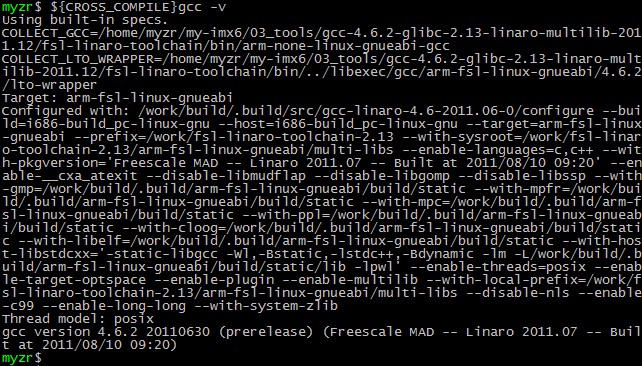
编译应用程序
2) 编译
$ ${CROSS_COMPILE}gcc hello.c -o hello.out
注意:上面的命令有包含“$”号,即“${CROSS_COMPILE}gcc”,是引用我们source时产生的环境变量。
![]()
3) 查看目标文件类型
$ file hello.out
可以看到目标文件 hello.out 的属性。

= 文件系统 =
文件系统说明
文件系统包位于网盘对应的镜像文件夹中。支持的文件系统类型及下载方式可参照《MY-IMX6 烧录指导》。
解压文件系统到编译主机
1)创建文件系统的目录并进入
$ mkdir ~/my-imx6/04_rootfs/ -p
$ cd ~/my-imx6/04_rootfs/
![]()
2)将文件系统复制到~/my-imx6/04_rootfs/目录
这一步骤自己采取相应的方式进行
3)解压文件系统到指定目录
$ mkdir rootfs
$ sudo tar jxf rootfs-linux.tar.bz2 -C rootfs
![]()
添加应用到文件系统
$ cp ~/my-imx6/02_source/application/hello.out rootfs/app_test/
![]()
5)重新打包文件系统
$ rm -rf rootfs-linux.tar.bz2
$ cd rootfs/
$ sudo tar cjf ../rootfs-linux.tar.bz2 *

添加模块到文件系统
准备需要模块的.ko文件,其它请参照“添加应用到文件系统”。




